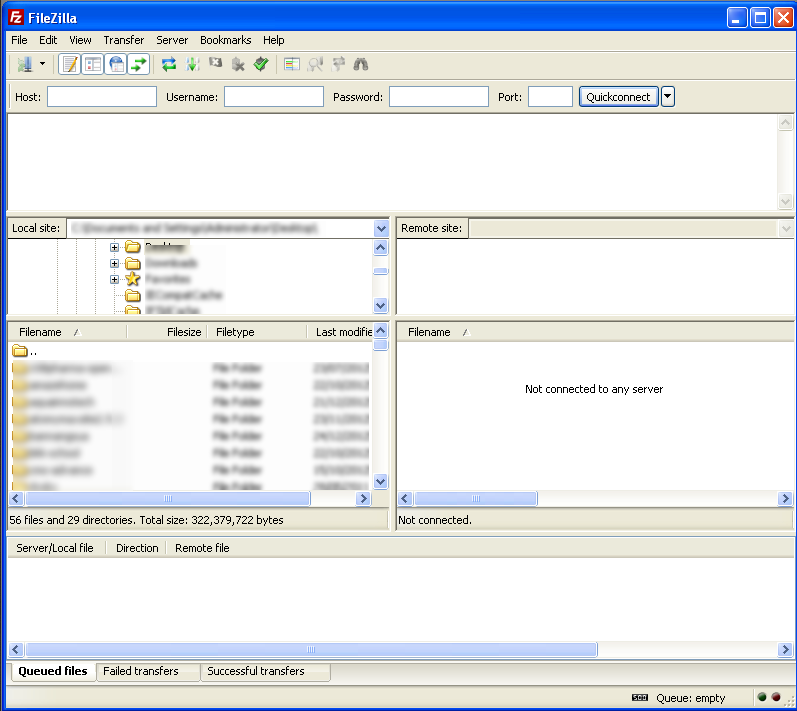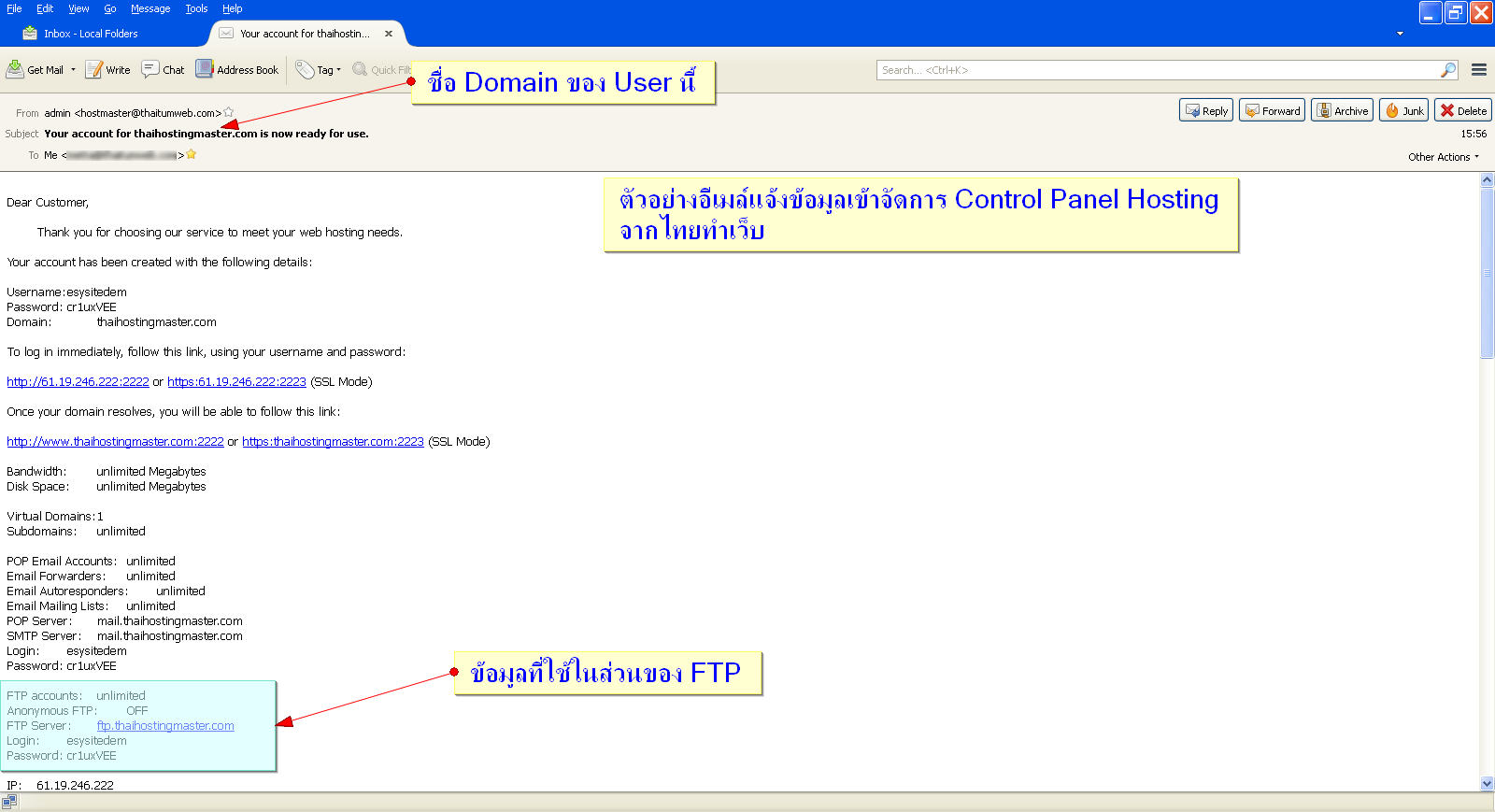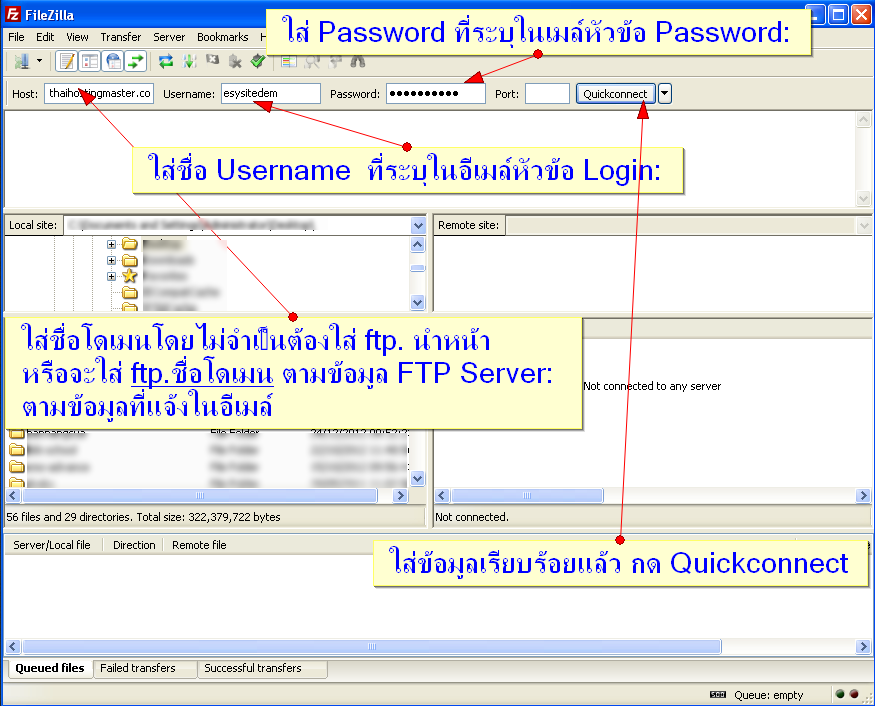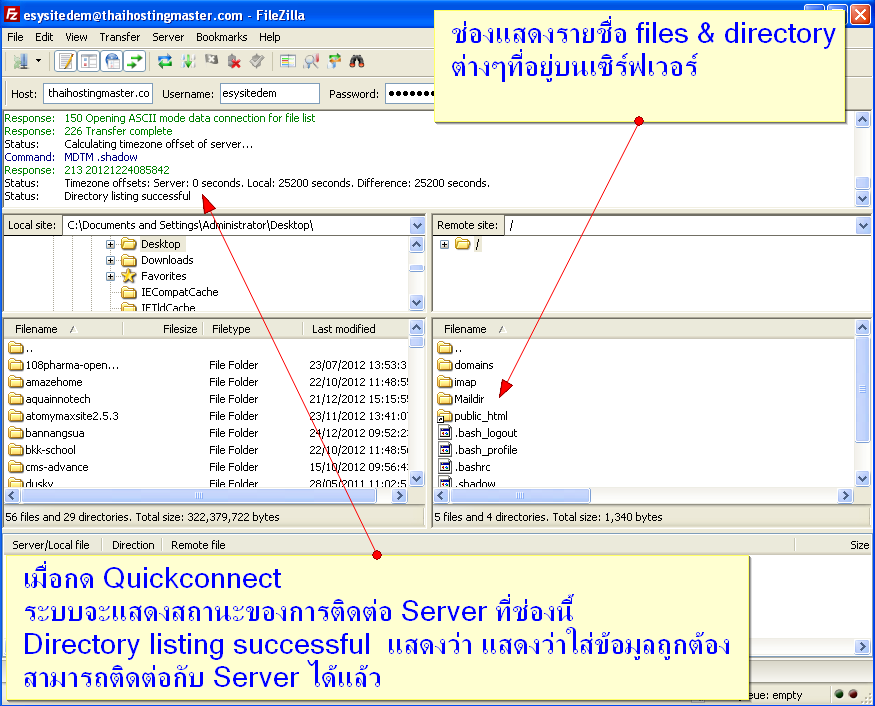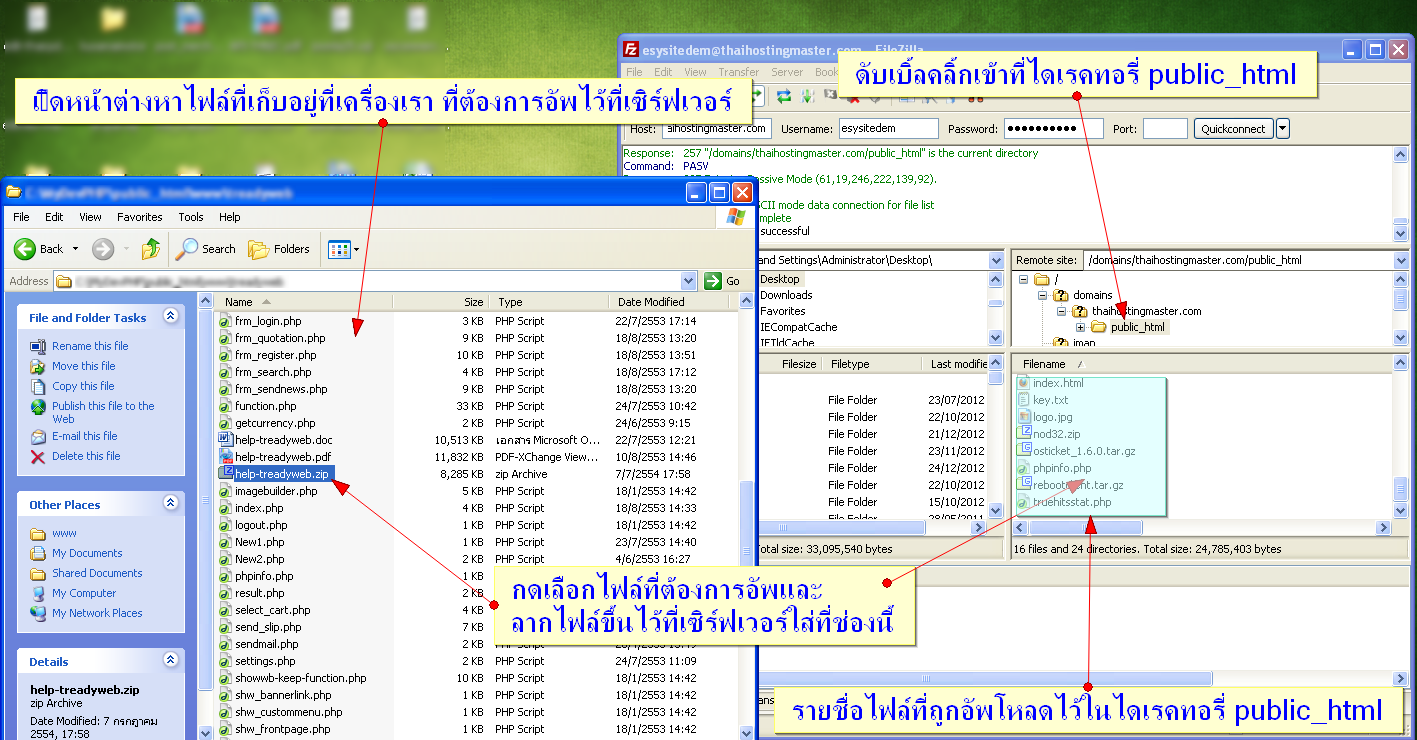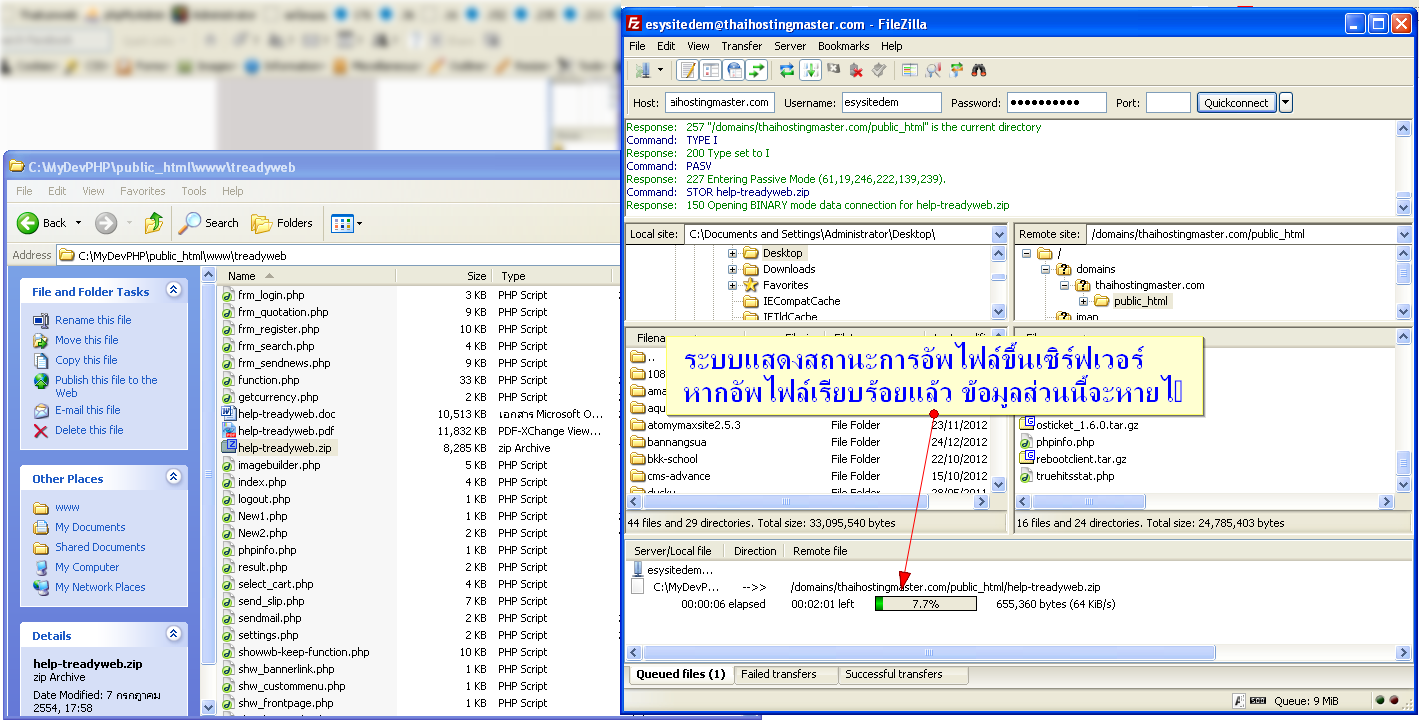- คุณสามารถดาวโหลดโปรแกรม FTP FileZilla ได้ที่นี่
- หลังจากดาวน์โหลดโปรแกรม และทำการติดตั้งที่เครื่องเรียบร้อยแล้ว ทำการเปิดโปรแกรมขึ้นมา จะได้หน้าจอ ดังรูปตัวอย่าง
รูป ตัวอย่างหน้าจอโปรแกรม FileZilla
- ใส่ข้อมูลสำหรับ Login FTP ให้ถูกต้องดังรูปตัวอย่าง กรณีที่ท่านเป็นลูกค้าโฮสติ้งกับทางไทยทำเว็บ เมื่อทางเราดำเนินการกำหนดพื้นที่ใช้งานโฮสติ้งให้ท่านเรียบร้อยแล้ว จะมีอีเมล์แจ้งรายละเอียดเกี่ยวกับการเข้าใช้งานของ Control Panel Hosting ไปที่อีเมล์ของท่านตามที่ได้มีการลงทะเบียนไว้กับทางเรา ในหัวข้อเมล์ Your account for xxx.com is now ready for use (xxx.com จะเปลี่ยนเป็นชื่อ Domain ของท่าน) ซึ่งในอีเมล์ฉบับดังกล่าว จะมีข้อมูลในส่วนของ FTP เพื่อให้ท่านนำข้อมูลมาใช้ในการ login เพื่ออัพโหลดข้อมูลขึ้น server
รูป ตัวอย่างเนื้อหาอีเมล์ที่จะได้รับเมื่อใช้บริการโฮสติ้งกับไทยทำเว็บ
รูป ตัวอย่างการใส่ค่าสำหรับ Login FTP ที่โปรแแรม FileZilla
รูป ตัวอย่างหน้าจอแสดงการ Login FTP ถูกต้อง
- หลังจาก Login เรียบร้อยแล้ว ระบบจะแสดงรายชื่อไฟล์ และไดเรคทอรี่เบื้องต้นที่อยู่ในพื้นที่โฮสติ้งของท่าน ให้ดับเบิ้ลคลิ้กที่ไดเรคทอรี่ที่ชื่อ public_html และนำไฟล์ทั้งหมดของท่านที่ต้องการเรียกดูผ่านเบราเซอร์อัพเข้าไปไว้ในไดเรคทอรี่นี้ โดยไฟล์หน้าแรกของเว็บไซต์ของท่านจะต้องตั้งชื่อเป็น index เท่านั้นเช่น index.html ,index.htm หรือ index.php เป็นต้น โดยเริ่มต้นระบบจะมีไฟล์ index.html ไว้อยู่แล้วในไดเรคทอรี่นี้ ให้ทำการลบไฟล์ index.html ของระบบออกก่อน หรือเปลี่ยนเป็นชื่ออื่นแทน
รูป ตัวอย่างการอัพโหลดไฟล์ขึ้นเซิร์ฟเวอร์
รูป ตัวอย่างหน้าจอแสดงสถานะของการอัพโหลดไฟล์